U盘中被删除的文件怎样恢复,Windows系统中U盘上被删除的文件怎么恢复
发布时间:2022-08-04
作者:超级兔子
U盘会经常被用来存储各种文件数据,有文件的存储自然也是有文件的清理删除,正常不需要的文件数据清理倒是没有什么,就怕会删除需要的重要文件,这样就要考虑数据的恢复了。因为U盘是属于外部设备,删除的数据不会经过电脑的回收站,那Windows系统中U盘上被删除的文件怎么恢复?可以借助专业的U盘数据恢复软件恢复,一起来看看吧!
Windows系统中U盘上被删除的文件怎么恢复:
方法一:命令恢复
1.U盘插到电脑上,按下【win+R】组合键,调出运行窗口,输入【notepad】,回车。
2.会直接打开一个记事本,新建然后将弹出来的窗口指令复制粘贴上去并保存。
3.这里需要进行命名,可命为【病毒隐藏文件夹.cmd】”,必须是cmd后缀名格式,不可以改成别的格式,不然也是没用的。
4.一般重启一边U盘不见的文件夹就会出现的了。
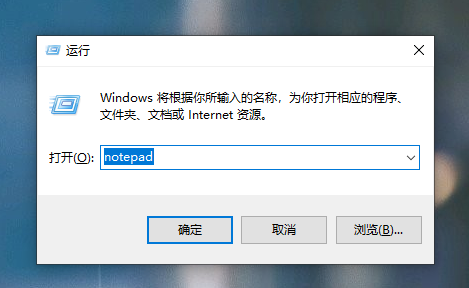
方法二:数据恢复软件恢复
超级兔子U盘恢复步骤:
1.下载超级兔子数据恢复到电脑桌面并打开,在【场景模式】下选择【U盘/内存卡恢复】。

2.选择U盘。
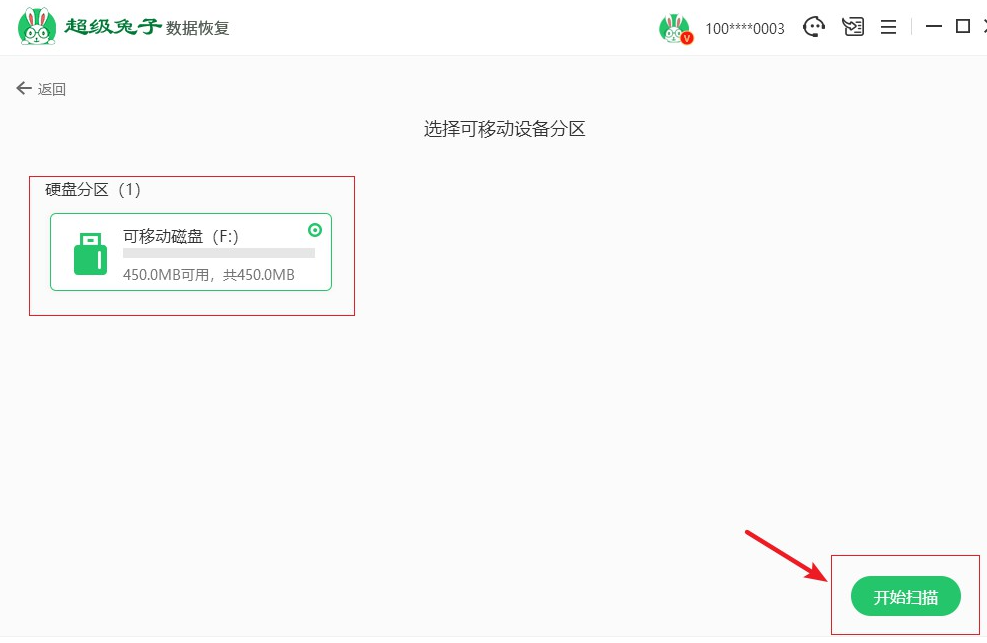
3.U盘扫描
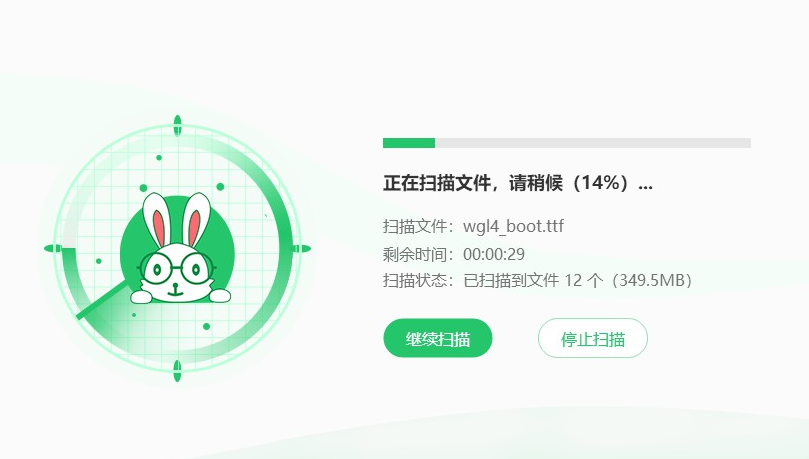
4.勾选需要恢复的文件。
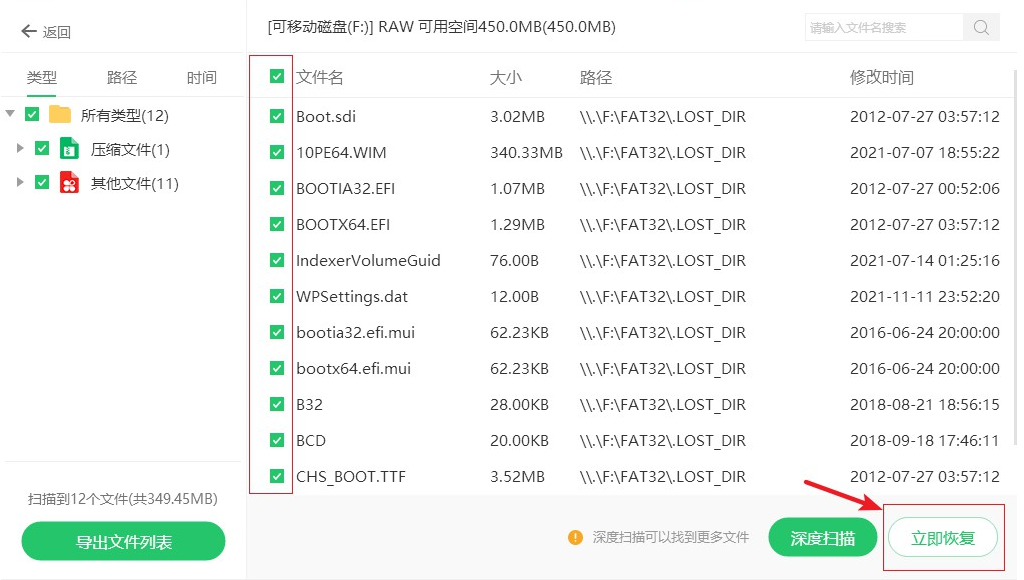
5.这里恢复的数据必须另存到其他盘中,避免前后数据被二次覆盖破坏。
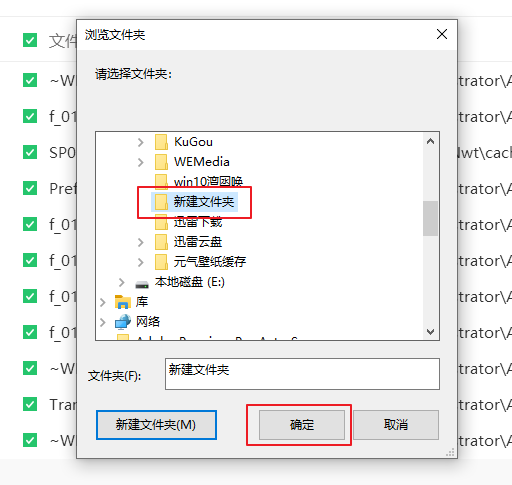
6.数据开始恢复。
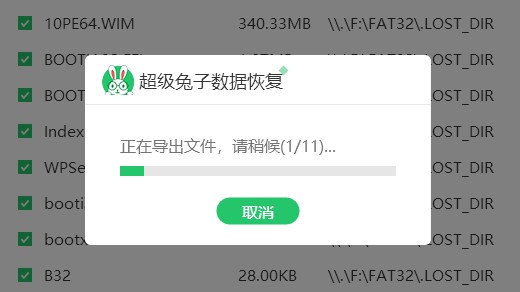
7.数据恢复完成。
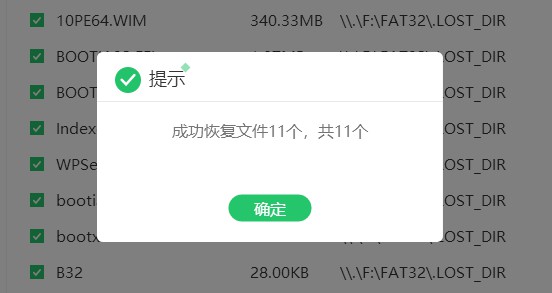
以上就是Windows系统中U盘上被删除的文件怎么恢复的具体方法和步骤了,如果你也想要恢复U盘上删除的文件的话,可以参考上面的教程把数据恢复回来。超级兔子数据恢复软件全面兼容XP/Win7/Win8/Win10/Win11等Windows系统,支持硬盘、U 盘、移动硬盘、SD卡、内存卡、相机卡、手机卡等存储设备的数据恢复。
本文为原创,转载请注明原网址:https://www.chaojituzi.net/help/772.html
